Ako upraviť video TikTok, aby vyniklo
Tik Tak Sociálne Médiá Hrdina / / April 21, 2021

Posledná aktualizácia dňa
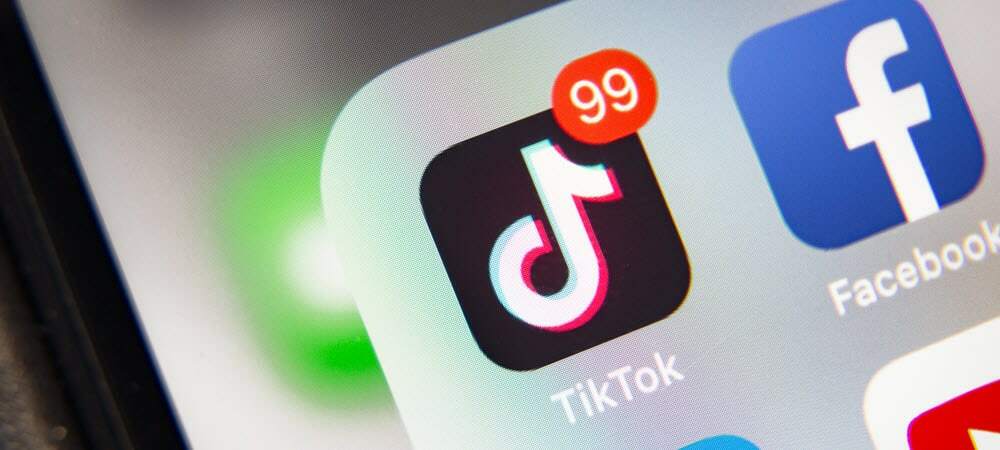
TikTok sa stal populárnou sociálnou aplikáciou na zdieľanie videí. A ak sa práve chystáte zverejňovať videá, budete radi, že aplikácia ponúka vstavané nástroje na úpravy. Svoje videá môžete roztancovať pomocou efektov, zvukov, textu, filtrov a ďalších.
Väčšina strihov videa na TikToku sa koná skôr, ako zverejníte a zdieľate svoje video. Stále však môžete upravovať videá, ktoré ste uložili ako koncepty, a vykonať obmedzené úpravy tých, ktoré ste už zverejnili. Pozrime sa na to všetko, aby ste mohli vytvárať nezabudnuteľné videá pomocou nástrojov na úpravy na TikToku.
Zachyťte a upravte video TikTok
Hneď ako dokončíte snímanie videa, zobrazí sa obrazovka úprav s množstvom možností úprav.
Klepnite na ikonu znamienko plus Ak chcete spustiť nahrávanie, vyberte dĺžku 15 alebo 60 sekúnd a stlačte záznam tlačidlo. Keď dosiahnete vybraný časový limit, prejdete priamo na ukážku vášho videa s možnosťami úprav.

Prvé štyri nástroje uvidíte nižšie v dolnej časti obrazovky na úpravu videa a posledné štyri sú bočné. Klepnutím na ľubovoľné z nich ich pridáte do svojho klipu.
Znie to: Zahrňte do svojho videa trochu hudby pomocou funkcie Zvuky. Potiahnutím doprava zobrazte odporúčané zvuky alebo klepnite na Viac zobraziť celú zbierku. Vyberte si zo zoznamu skladieb, odporúčaného zvuku alebo hudobného žánru.
Po pridaní zvuku klepnite na ikonu Objem kartu môžete podľa potreby upraviť.
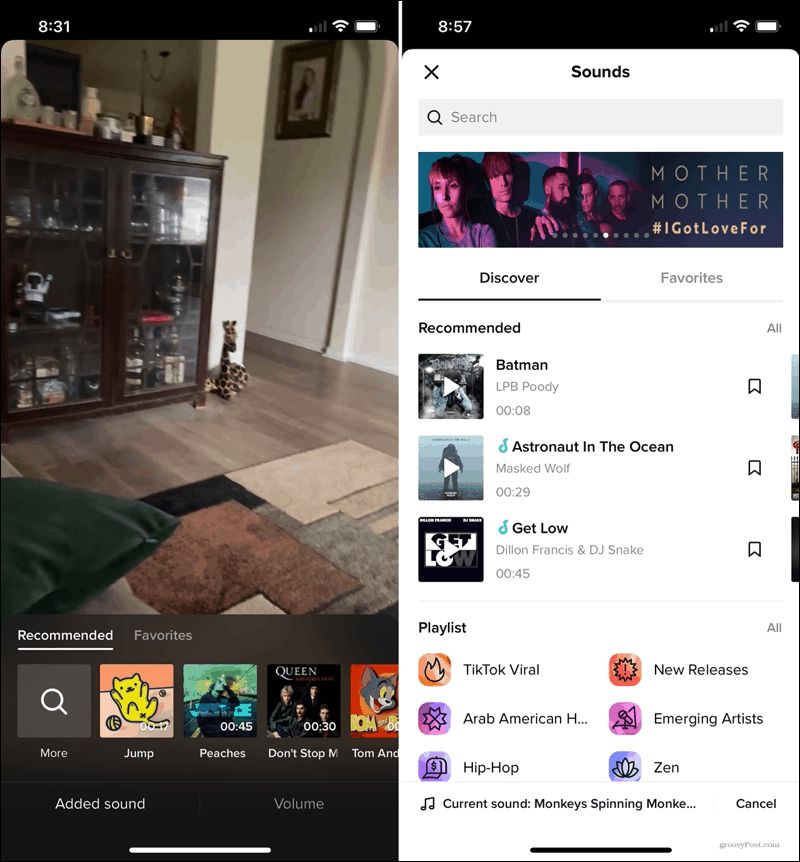
Účinky: Pridajte do svojho videa šikovný efekt a získate tak niečo jedinečné. Úplne dole si vyberte z vizuálnych, efektových, prechodových, rozdelených alebo časových možností. Potom pomocou riadku vyššie vyberte efekt. Potiahnutím čistiacej lišty vyberte časť videa, kde chcete dosiahnuť efekt.
Existuje niekoľko úžasných efektov, ako napríklad rozdelenie zobrazenia na mriežku šiestich, prechody, vďaka ktorým sa video posúva, a možnosti, ako video otočiť dozadu alebo použiť spomalený pohyb.
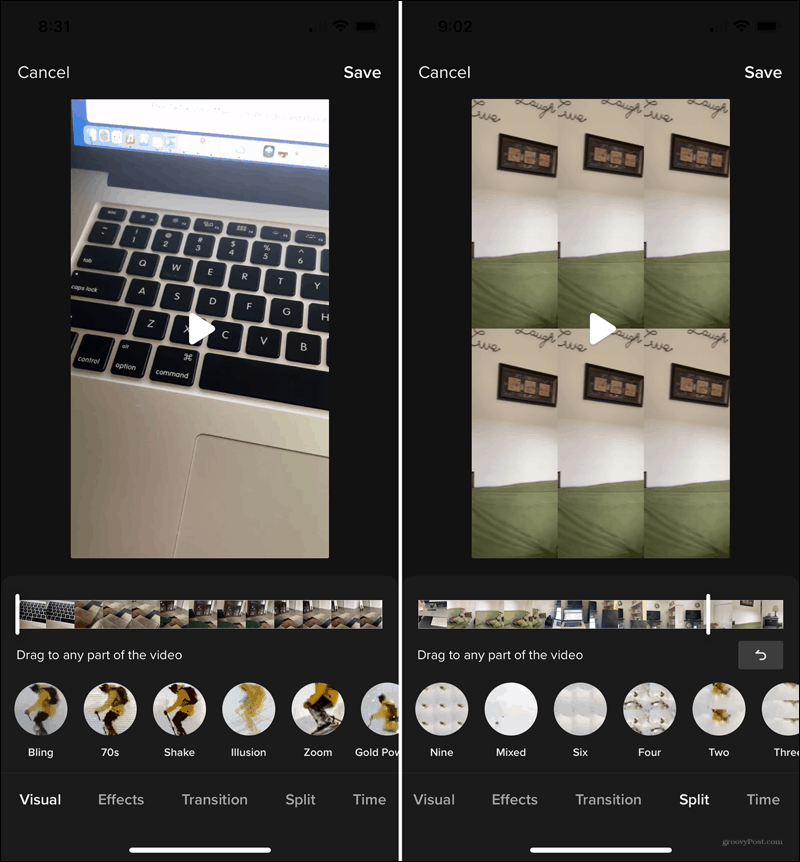
Text: Vyberte štýl, farbu a zarovnanie písma. Potom zadajte svoj text a potiahnutím ho presuniete do požadovaného rozsahu.
Nálepky: Pridajte nálepky, emodži a dokonca aj súbory GIF. Použite karty alebo vyhľadávacie pole v hornej časti alebo prejdite prstom po kategóriách v dolnej časti. Klepnutím pridajte jednu a potom ju presuňte presunutím.
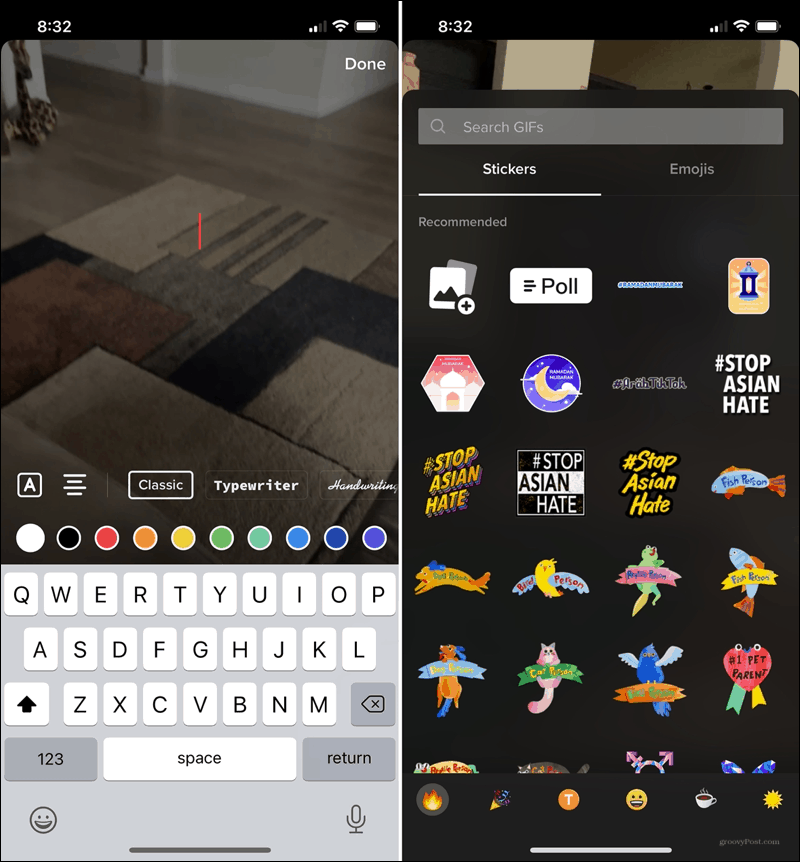
Filtre: Vyberte si z rôznych filtrov a zmeňte náladu svojho videa. Použite kategórie v hornom riadku pre portrét, krajinu, jedlo alebo atmosféru. Potom vyberte podkategóriu nižšie, napríklad slnečnú, sviatočnú, čerstvú alebo piknikovú.
Pomocou posuvníka môžete upraviť vibrácie filtra.

Upravte klipy: Presunutím sprava alebo zľava upravte dĺžku klipu. To je užitočné, ak chcete niečo vystrihnúť na začiatku alebo na konci.
Hlasové efekty: Ak máte k videu zvuk, či už hovoríte alebo spievate, môžete hlas zmeniť efektom. Znie to ako chipmunk, robot alebo gigant pre niečo zábavné.
Hlasový komentár: Ak ste svojím videom nezachytili zvuk, môžete ho pridať neskôr hlasovým komentárom. To je ideálne riešenie na vysvetlenie toho, čo vaše video zobrazuje. Dlhým stlačením záznam zaznamenáte a potom stlačte Uložiť.
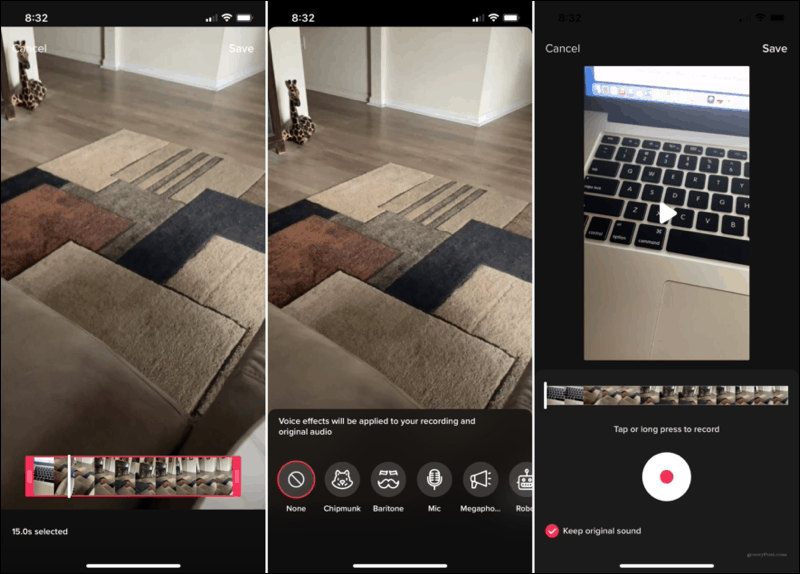
Upravte uložené video TikTok
Ak sa rozhodnete svoje video nezverejniť okamžite na TikToku, môžete si ho uložiť na neskôr a zdieľať ho, keď budete pripravení. Pri prvom zaznamenaní videa navyše môžete vykonať rovnaké typy úprav ako vyššie. Musíte len presunúť koncept na obrazovku úprav.
- Otvorte TikTok a klepnite na ikonu Ja karte prejdite do svojho profilu.
- Vyberte Koncepty.
- Vyberte video, ktoré chcete upraviť.
- Klepnite na ikonu späť šípka vľavo hore.
- Potom sa dostanete na obrazovku úpravy videa, kde môžete pridávať zvuky, efekty, filtre a ďalšie, ako je popísané vyššie.
- Po dokončení klepnite na Ďalšie a vaše video je pripravené na zverejnenie.
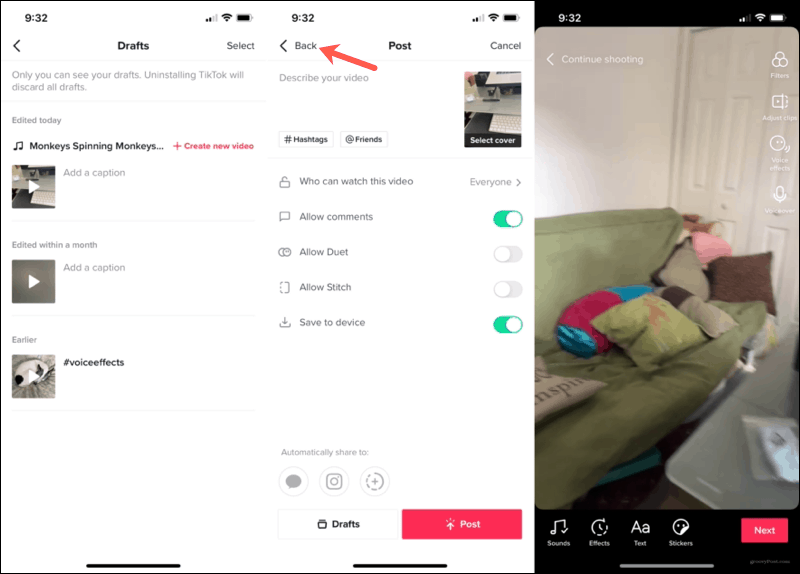
Upravte zdieľané video TikTok
Ako už bolo uvedené, vo videu, ktoré ste už zverejnili, môžete vykonať obmedzený počet úprav. Momentálne nemôžete pridávať efekty, text ani filtre, ako je uvedené vyššie. Ale nižšie sú možnosti, ktoré máte môcť upravovať pomocou zdieľaného videa.
Ak chcete zdieľané video upraviť, klepnite na ikonu Ja kartu a vyberte video. Potom klepnite na Viac (tri bodky) vpravo dole na zobrazenie týchto možností.
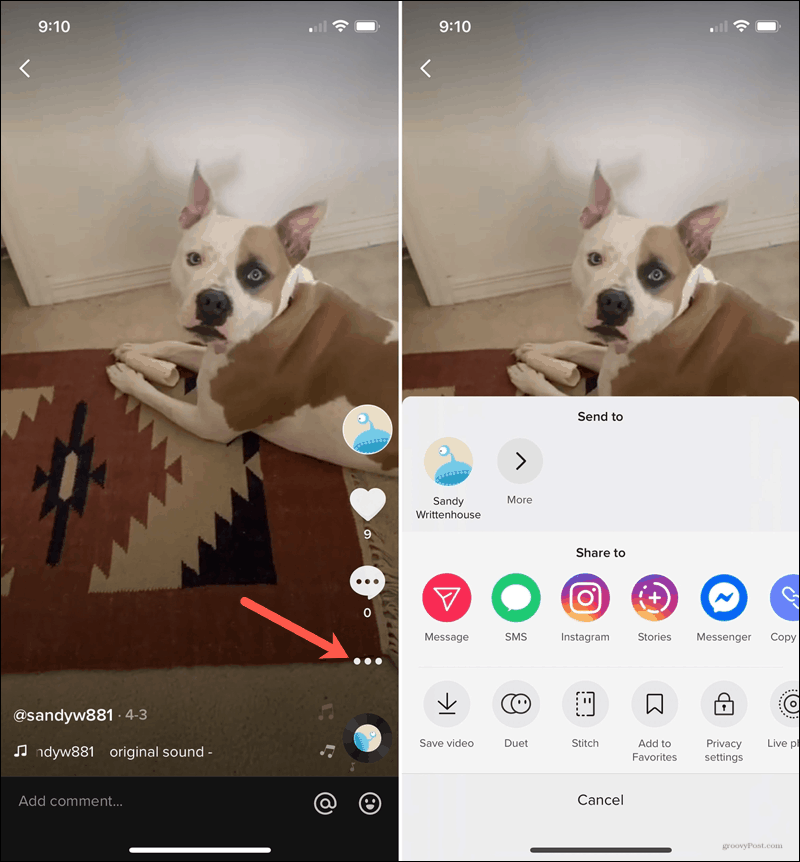
Duet: Pridajte efekt rozdelenej obrazovky do videa iného používateľa. Toto je super spôsob, ako vzájomne nadviazať na klipy a vytvoriť niečo úžasné. Zoznámte sa s príkladmi použitia Duet na stránke Redakcie TikTok.
Steh: Klipujte svoje video a integrujte scény z videí iných používateľov do vášho. Pozrite sa na Redakcia TikTok pre niektoré príklady skvelých spôsobov použitia funkcie Stitch.
Nastavenia ochrany osobných údajov: Upravte nastavenia videa. Vyberte, kto môže video sledovať, a či chcete povoliť komentáre, Duet alebo Stitch s ostatnými používateľmi.
Vytvorte si úžasné klipy na TikToku
Vďaka množstvu a flexibilite funkcií na úpravu videa v TikToku môžete urobiť toľko vecí, aby vynikli vaše vlastné videá. Od zvukov a nálepiek po duet s obľúbeným TikTok-er, preskúmajte možnosti a uvidíte, na čo si môžete prísť!
Ak máte na TikToku video, ktoré nedopadlo tak, ako ste dúfali, môžete ho odstrániť. Zistite, ako na to mazanie videa na TikToku.
Ako vymazať medzipamäť prehliadača Google Chrome, súbory cookie a históriu prehliadania
Prehliadač Chrome vynikajúco ukladá históriu prehliadania, vyrovnávaciu pamäť a súbory cookie, aby optimalizoval výkon vášho prehliadača online. Jej spôsob, ako ...
Váš sprievodca zdieľaním dokumentov v Dokumentoch, Tabuľkách a Prezentáciách Google
Môžete ľahko spolupracovať s webovými aplikáciami spoločnosti Google. Tu je váš sprievodca zdieľaním v Dokumentoch, Tabuľkách a Prezentáciách Google s povoleniami ...
